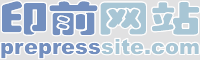 |
| |
|
|
|
|
|||||||
| ж–№жӯЈи¶…зәҝ ж–№жӯЈи¶…зәҝпјҢеҸҲз§°дҪңж–№жӯЈи¶…зәҝйҳІдјӘзі»з»ҹгҖӮж–№жӯЈи¶…зәҝжҳҜеҢ—еӨ§ж–№жӯЈз”өеӯҗе…¬еҸёејҖеҸ‘зҡ„з”ЁжқҘи®ҫи®Ўе’ҢеҲ¶дҪңйҳІдјӘж•Ҳжһңзҡ„й«ҳ科жҠҖиҪҜ件гҖӮж–№жӯЈи¶…зәҝеұһдәҺеҲ¶зүҲйҳІдјӘпјҢе…·жңүйҳІжү«жҸҸгҖҒйҳІеӨҚеҲ¶еҠҹиғҪпјҢдё»иҰҒз”ЁдәҺе®үе…Ёеә•зә№еҚ°еҲ·гҖҒйҳІдјӘеҢ…иЈ…гҖҒйҳІдјӘе•Ҷж ҮгҖҒйҮ‘иһҚиЎҢдёҡзҘЁжҚ®гҖҒжңүд»·иҜҒеҲёпјҢй«ҳжЎЈеҢ…иЈ…гҖҒйҮ‘еұһз”»еҲ¶зүҲгҖҒжҠҳе…үеҚ°еҲ·и®ҫи®ЎзӯүгҖӮе…·жңүжҲҗжң¬дҪҺгҖҒйҳІдјӘж•ҲжһңеҘҪгҖҒз¬ҰеҗҲзҫҺеӯҰиҰҒжұӮгҖҒе…је®№жҖ§ејәзӯүзү№зӮ№гҖӮ |
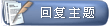 |
|
|
еҸҚеҗ‘й“ҫжҺҘ | дё»йўҳе·Ҙе…· | жҳҫзӨәжЁЎејҸ |
|
|
#1 (ж°ёд№…й“ҫжҺҘ) |
|
и®әеқӣз®ЎзҗҶе‘ҳ
|
ж–№жӯЈи¶…зәҝзҡ„з•Ңйқў ж–№жӯЈи¶…зәҝжҳҜдёҖдёӘеңЁWindowsе№іеҸ°дёҠејҖеҸ‘е’ҢиҝҗиЎҢзҡ„иҪҜ件пјҢеӣ иҖҢеңЁз”ЁжҲ·з•ҢйқўеҸҠж“ҚдҪңйЈҺж јдёҠеёҰжңүWindowsе№іеҸ°дёҠеә”з”ЁиҪҜ件зҡ„е…ұеҗҢзү№зӮ№гҖӮ ж–№жӯЈи¶…зәҝжңүдёҖдёӘдё»зӘ—еҸЈпјҢзӘ—еҸЈдёӯжңүдёҖдёӘжҲ–еӨҡдёӘж–ҮжЎЈзӘ—еҸЈпјҢжҜҸдёӘж–ҮжЎЈзӘ—еҸЈеҜ№еә”дёҖдёӘи®ҫи®ЎзүҲйқўгҖӮйҷӨдәҶж–ҮжЎЈзӘ—еҸЈеӨ–пјҢдё»зӘ—еҸЈдёӯиҝҳжңүе·Ҙе…·жқЎгҖҒзҠ¶жҖҒжқЎгҖҒиҸңеҚ•зӯүгҖӮ дё»зӘ—еҸЈ еҰӮеӣҫдёәж–№жӯЈи¶…зәҝдё»зӘ—еҸЈгҖӮ ж Үйўҳ дё»зӘ—еҸЈзҡ„йЎ¶йғЁпјҢжҳҜе®ғзҡ„ж ҮйўҳпјҢжҳҫзӨәж–№жӯЈи¶…зәҝзҡ„ж Үеҝ—гҖҒзүҲжң¬еҸ·е’ҢзүҲжң¬зұ»еһӢгҖӮиӢҘеҪ“еүҚж–ҮжЎЈжҳҜжңҖеӨ§еҢ–зҡ„пјҢж–ҮжЎЈеҗҚд№ҹжҳҫзӨәеңЁж ҮйўҳдёӯпјҲиӢҘж–ҮжЎЈеңЁеӯҳзӣҳеҗҺиў«дҝ®ж”№иҝҮпјҢж–ҮжЎЈеҗҚеёҰвҖң*вҖқеҗҺзјҖпјүгҖӮ дё»зӘ—еҸЈжңҖе°ҸеҢ– еҰӮжһңжҡӮеҒңи®ҫи®ЎпјҢиҪ¬е…Ҙе…¶е®ғе·ҘдҪңпјҢеҸҜд»ҘдҪҝж–№жӯЈи¶…зәҝдё»зӘ—еҸЈжңҖе°ҸеҢ–пјҢд»Ҙеӣҫж Үж–№ејҸжҳҫзӨәеңЁWindowsжЎҢйқўзҡ„д»»еҠЎж ҸдёӯпјҢж–№жі•еҰӮдёӢпјҡ (1) еҚ•еҮ»ж ҮйўҳеҸіиҫ№зҡ„вҖңжңҖе°ҸеҢ–вҖқжҢүй’®пјӣжҲ–пјҡ (2) еҚ•еҮ»ж Үйўҳе·Ұиҫ№зҡ„зі»з»ҹиҸңеҚ•пјҢйҖүдёӯвҖңжңҖе°ҸеҢ–вҖқйҖүйЎ№гҖӮ иӢҘиҰҒйҮҚж–°и®ҫи®ЎпјҢеҸҜжҒўеӨҚзӘ—еҸЈзҡ„еҺҹжңүе°әеҜёпјҢеҚ•еҮ»WindowsжЎҢйқўд»»еҠЎж Ҹзҡ„ж–№жӯЈи¶…зәҝеӣҫж ҮеҚіеҸҜгҖӮ дё»зӘ—еҸЈжңҖеӨ§еҢ– еҰӮжһңеёҢжңӣи¶…зәҝдё»зӘ—еҸЈе……ж»Ўж•ҙдёӘеұҸ幕пјҢеҸҜд»ҘдҪҝдё»зӘ—еҸЈжңҖеӨ§еҢ–пјҢж–№жі•еҰӮдёӢпјҡ (1)еҚ•еҮ»ж ҮйўҳеҸіиҫ№зҡ„вҖңжңҖеӨ§еҢ–вҖқжҢүй’®пјӣжҲ–пјҡ (2)еҚ•еҮ»ж Үйўҳе·Ұиҫ№зҡ„зі»з»ҹиҸңеҚ•пјҢйҖүдёӯвҖңжңҖеӨ§еҢ–вҖқйҖүйЎ№гҖӮ жіЁпјҡдё»зӘ—еҸЈжңҖеӨ§еҢ–д№ӢеҗҺпјҢж Үйўҳж Ҹдёӯзҡ„вҖңжңҖеӨ§еҢ–вҖқжҢүй’®дјҡеҸҳдёәвҖңиҝҳеҺҹвҖқжҢүй’®гҖӮеҚ•еҮ»жҒўеӨҚжҢүй’®пјҢжҠҠзӘ—еҸЈжҒўеӨҚжҲҗеҺҹжқҘеӨ§е°ҸгҖӮ е…ій—ӯж–№жӯЈи¶…зәҝ з”ЁжҲ·жғіиҰҒйҖҖеҮәж–№жӯЈи¶…зәҝпјҢеҸҜдҪҝз”ЁдёӢйқўзҡ„ж–№жі•пјҡ (1) еҚ•еҮ»ж Үйўҳж ҸдёӯжңҖеҸіиҫ№зҡ„вҖңе…ій—ӯвҖқжҢүй’®пјӣжҲ–пјҡ (2) еҚ•еҮ»ж Үйўҳе·Ұиҫ№зҡ„зі»з»ҹиҸңеҚ•пјҢйҖүдёӯвҖңе…ій—ӯвҖқйҖүйЎ№гҖӮ иҸңеҚ• иҸңеҚ•ж ҸеҢ…еҗ«дәҶзүҲйқўи®ҫи®Ўж—¶з”ЁеҲ°зҡ„иҸңеҚ•е‘Ҫд»ӨпјҢеҚ•еҮ»дёҖиҸңеҚ•еҗҚпјҢе°Ҷжү“ејҖжҲ–дёӢжӢүдёҖеӯҗиҸңеҚ•гҖӮи¶…зәҝдёӯзҡ„иҸңеҚ•йЎ№жҳҜж №жҚ®ж“ҚдҪңзҡ„зҠ¶жҖҒйҡҸж—¶жӣҙж–°зҡ„гҖӮеҸҳзҒ°зҡ„иҸңеҚ•иЎЁзӨәеҪ“ж—¶дёҚеҸҜз”ЁгҖӮ е·Ҙе…·жқЎ е·Ҙе…·жқЎдёҖиҲ¬дҪҚдәҺеұҸ幕зҡ„еӣӣиҫ№пјҢж–№жӯЈи¶…зәҝжҸҗдҫӣдәҶеӨҡз§ҚдёҚеҗҢз”ЁйҖ”зҡ„е·Ҙе…·жқЎпјҢжҜҸдёӘе·Ҙе…·жқЎеҢ…еҗ«дёҖз»„еӣҫж ҮжҢүй’®пјҢеҚ•еҮ»иҝҷдәӣжҢүй’®е°Ҷжү§иЎҢзӣёеә”зҡ„е‘Ҫд»ӨгҖӮе·Ҙе…·жқЎзҡ„ж“ҚдҪңеңЁеҗҺйқўзҡ„з« иҠӮдёӯжңүиҜҰз»ҶиҜҙжҳҺгҖӮж–№жӯЈи¶…зәҝзҡ„е·Ҙе…·жқЎжңүпјҡеӣҫеҪўе·Ҙе…·з®ұпјҲеңЁзүҲйқўдёӯз”»еӣҫпјүгҖҒж ҮеҮҶе·Ҙе…·жқЎпјҲж–ҮжЎЈзҡ„жү“ејҖе’ҢдҝқеӯҳгҖҒж“ҚдҪңзҡ„ж’Өж¶Ҳе’ҢйҮҚеҒҡпјүгҖҒж–Үжң¬е·Ҙе…·жқЎпјҲи®ҫзҪ®ж–Үеӯ—еұһжҖ§пјүгҖҒеҜ№йҪҗе·Ҙе…·жқЎпјҲеҜ№иұЎзҡ„еҜ№йҪҗе’ҢеҲҶеёғпјүгҖҒзј©ж”ҫе·Ҙе…·жқЎпјҲзүҲйқўжҳҫзӨәзҡ„ж”ҫеӨ§дёӘзј©е°ҸпјүгҖӮ зҠ¶жҖҒжқЎ зҠ¶жҖҒжқЎд№ҹжҳҜдё»зӘ—еҸЈзҡ„дёҖйғЁеҲҶпјҢжҳҫзӨәеҪ“еүҚж“ҚдҪңдҝЎжҒҜжҲ–иҝӣеәҰдҝЎжҒҜгҖӮ ж–ҮжЎЈзӘ—еҸЈ ж–ҮжЎЈзӘ—еҸЈжҳҫзӨәзүҲйқўзҡ„еҶ…е®№пјҢд№ҹе°ұжҳҜжү“ејҖзҡ„ж–ҮжЎЈеҶ…е®№пјҢдёҖиҲ¬ж”ҫзҪ®еңЁеұҸ幕зҡ„дёӯй—ҙйғЁеҲҶгҖӮдё»зӘ—еҸЈдёӯеҸҜжңүеӨҡдёӘж–ҮжЎЈзӘ—еҸЈгҖӮ дёҖдёӘж–ҮжЎЈзӘ—еҸЈжңүж ҮйўҳгҖҒж Үе°әгҖҒж»ҡеҠЁжқЎе’Ңж–ҮжЎЈеҶ…е®№еӣӣйғЁеҲҶжһ„жҲҗгҖӮ ж–ҮжЎЈж Үйўҳ ж ҮйўҳдҪҚдәҺж–ҮжЎЈзӘ—еҸЈзҡ„йЎ¶йғЁпјҢжҳҫзӨәеҜ№еә”зҡ„ж–ҮжЎЈеҗҚпјҲиӢҘж–ҮжЎЈеңЁеӯҳзӣҳеҗҺиў«дҝ®ж”№иҝҮпјҢж–ҮжЎЈеҗҚеёҰвҖң*вҖқеҗҺзјҖпјүгҖӮеҪ“ж–ҮжЎЈзӘ—еҸЈжңҖеӨ§еҢ–пјҢж ҮйўҳжҳҫзӨәеңЁдё»зӘ—еҸЈзҡ„ж Үйўҳж ҸдёӯгҖӮ ж–ҮжЎЈзӘ—еҸЈжңҖе°ҸеҢ– еҰӮжһңжҡӮеҒңдёҖдёӘзүҲйқўзҡ„и®ҫи®ЎпјҢиҖҢи®ҫи®Ўе…¶е®ғзҡ„ж–ҮжЎЈпјҢеҸҜд»ҘдҪҝж–ҮжЎЈзӘ—еҸЈжңҖе°ҸеҢ–пјҢд»Ҙеӣҫж Үж–№ејҸжҳҫзӨәеңЁдё»зӘ—еҸЈдёӯпјҢж–№жі•еҰӮдёӢпјҡ (1)еҚ•еҮ»ж–ҮжЎЈж ҮйўҳеҸіиҫ№зҡ„вҖңжңҖе°ҸеҢ–вҖқжҢүй’®пјӣжҲ–пјҡ (2)еҚ•еҮ»ж–ҮжЎЈж Үйўҳе·Ұиҫ№зҡ„зі»з»ҹиҸңеҚ•пјҢйҖүдёӯвҖңжңҖе°ҸеҢ–вҖқйҖүйЎ№гҖӮ иӢҘиҰҒйҮҚж–°и®ҫи®ЎпјҢеҸҜеҸҢеҮ»дё»зӘ—еҸЈдёӯзҡ„ж–ҮжЎЈеӣҫж ҮпјҢжҒўеӨҚзӘ—еҸЈзҡ„еҺҹжңүе°әеҜёгҖӮ жіЁпјҡиӢҘж–ҮжЎЈзӘ—еҸЈе·Із»ҸжңҖеӨ§еҢ–пјҢж–ҮжЎЈж Үйўҳзҡ„зі»з»ҹиҸңеҚ•еңЁдё»зӘ—еҸЈиҸңеҚ•ж Ҹзҡ„жңҖе·Ұиҫ№зҡ„еӣҫж ҮдёӯгҖӮ ж–ҮжЎЈзӘ—еҸЈжңҖеӨ§еҢ– еҰӮжһңеёҢжңӣж–ҮжЎЈзӘ—еҸЈе……ж»Ўж•ҙдёӘдё»зӘ—еҸЈпјҢеҸҜд»ҘдҪҝж–ҮжЎЈзӘ—еҸЈжңҖеӨ§еҢ–пјҢж–№жі•еҰӮдёӢпјҡ (1)еҚ•еҮ»ж–ҮжЎЈж ҮйўҳеҸіиҫ№зҡ„вҖңжңҖеӨ§еҢ–вҖқжҢүй’®пјӣжҲ–пјҡ (2)еҚ•еҮ»ж–ҮжЎЈж Үйўҳе·Ұиҫ№зҡ„зі»з»ҹиҸңеҚ•пјҢйҖүдёӯвҖңжңҖеӨ§еҢ–вҖқйҖүйЎ№гҖӮ жіЁ1пјҡдё»зӘ—еҸЈжңҖеӨ§еҢ–д№ӢеҗҺпјҢж Үйўҳж Ҹдёӯзҡ„вҖңжңҖеӨ§еҢ–вҖқжҢүй’®дјҡеҸҳдёәвҖңиҝҳеҺҹвҖқжҢүй’®гҖӮеҚ•еҮ»жҒўеӨҚжҢүй’®пјҢжҠҠзӘ—еҸЈжҒўеӨҚжҲҗеҺҹжқҘеӨ§е°ҸгҖӮ жіЁ2пјҡиӢҘж–ҮжЎЈзӘ—еҸЈе·Із»ҸжңҖеӨ§еҢ–пјҢж–ҮжЎЈж Үйўҳзҡ„зі»з»ҹиҸңеҚ•еңЁдё»зӘ—еҸЈиҸңеҚ•ж Ҹзҡ„жңҖе·Ұиҫ№зҡ„еӣҫж ҮдёӯгҖӮ е…ій—ӯж–ҮжЎЈзӘ—еҸЈ иӢҘиҰҒе…ій—ӯдёҖдёӘж–ҮжЎЈзӘ—еҸЈж—¶пјҢеҸҜйҮҮз”ЁеҰӮдёӢж–№жі•д№ӢдёҖпјҡ (1)еҚ•еҮ»ж–ҮжЎЈж ҮйўҳеҸіиҫ№зҡ„вҖңе…ій—ӯвҖқжҢүй’®пјӣ (2)еҚ•еҮ»ж–ҮжЎЈж Үйўҳе·Ұиҫ№зҡ„зі»з»ҹиҸңеҚ•пјҢйҖүдёӯвҖңе…ій—ӯвҖқйҖүйЎ№пјӣ (3) йҖүдёӯиҸңеҚ•вҖңж–Ү件вҶ’е…ій—ӯвҖқгҖӮ жіЁпјҡиӢҘж–ҮжЎЈзӘ—еҸЈе·Із»ҸжңҖеӨ§еҢ–пјҢж–ҮжЎЈж Үйўҳзҡ„зі»з»ҹиҸңеҚ•еңЁдё»зӘ—еҸЈиҸңеҚ•ж Ҹзҡ„жңҖе·Ұиҫ№зҡ„еӣҫж ҮдёӯгҖӮ жҳҫзӨәдёӢдёҖдёӘж–ҮжЎЈзӘ—еҸЈ иӢҘдё»зӘ—еҸЈдёӯжңүеӨҡдёӘж–ҮжЎЈзӘ—еҸЈпјҢиҰҒжҳҫзӨәе…¶е®ғж–ҮжЎЈзӘ—еҸЈпјҢеҸҜйҮҮз”ЁеҰӮдёӢж–№жі•д№ӢдёҖпјҡ (1) д»ҺиҸңеҚ•вҖңзӘ—еҸЈвҶ’вҖқзҡ„жңҖеҗҺйҖүдёӯе°ҶиҰҒжҳҫзӨәзҡ„ж–ҮжЎЈзҡ„еҗҚз§°пјӣ (2)еҚ•еҮ»ж–ҮжЎЈж Үйўҳе·Ұиҫ№зҡ„зі»з»ҹиҸңеҚ•пјҢйҖүдёӯвҖңдёӢдёҖдёӘвҖқйҖүйЎ№гҖӮ жіЁпјҡиӢҘж–ҮжЎЈзӘ—еҸЈе·Із»ҸжңҖеӨ§еҢ–пјҢж–ҮжЎЈж Үйўҳзҡ„зі»з»ҹиҸңеҚ•еңЁдё»зӘ—еҸЈиҸңеҚ•ж Ҹзҡ„жңҖе·Ұиҫ№зҡ„еӣҫж ҮдёӯгҖӮ ж Үе°ә жҜҸдёӘж–ҮжЎЈзӘ—еҸЈйғҪеҸҜд»Ҙжңүж°ҙе№іе’ҢеһӮзӣҙж Үе°әгҖӮж Үе°әдёҠзҡ„иҷҡзәҝжҳҫзӨәйј ж Үе…үж ҮеҪ“еүҚзҡ„дҪҚзҪ®гҖӮж Үе°әдёҠж•°еӯ—зҡ„еҚ•дҪҚжҳҜеҸҜйҖүзҡ„пјҢд»Һж Үе°әиҝҳеҸҜд»ҘеҲӣе»әиҫ…еҠ©зәҝгҖӮ ж»ҡеҠЁжқЎ ж»ҡеҠЁжқЎдҪҚдәҺж–ҮжЎЈзӘ—еҸЈзҡ„еҸіиҫ№д»ҘеҸҠдёӢиҫ№гҖӮеҪ“зӘ—еҸЈеҸӘиғҪжҳҫзӨәйғЁеҲҶж–ҮжЎЈеҶ…е®№ж—¶пјҢзӘ—еҸЈзҡ„дёӨиҫ№е°ұдјҡеҮәзҺ°ж»ҡеҠЁжқЎгҖӮдҪҝз”Ёж°ҙе№іж»ҡеҠЁжқЎеҸҜд»ҘеңЁж°ҙе№іж–№еҗ‘移еҠЁж–ҮжЎЈзҡ„еҸҜи§ҒеҢәеҹҹпјҢдҪҝз”ЁеһӮзӣҙж»ҡеҠЁжқЎеҸҜд»ҘеңЁеһӮзӣҙж–№еҗ‘移еҠЁж–ҮжЎЈзҡ„еҸҜи§ҒеҢәеҹҹгҖӮ еҜ№иұЎеұһжҖ§жқЎ еҜ№иұЎеұһжҖ§жқЎд№ҹеұһдәҺж–ҮжЎЈзӘ—еҸЈпјҢе®ғз”ЁдәҺжҸҸиҝ°еҪ“еүҚйҖүдёӯеҜ№иұЎпјҢеҸҜж”№еҸҳеҜ№иұЎзҡ„еӨ§е°ҸгҖҒдҪҚзҪ®гҖҒиҪ®е»“зӯүдҝЎжҒҜпјҢдҪҝз”Ёйқһеёёж–№дҫҝгҖӮ
|
|
|

|
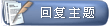 |
| д№Ұзӯҫ |
| еҪ“еүҚжҹҘзңӢжӯӨдё»йўҳзҡ„дјҡе‘ҳ: 1 (0 дҪҚдјҡе‘ҳе’Ң 1 дҪҚжёёе®ў) | |
|
|